- Различни потребители съобщават за възникнали грешки, докато проверяват дали компютърът им е съвместим с Windows 11.
- Въпреки че машините спазват минималните хардуерни изисквания, помощната програма на Microsoft изпраща съобщение за грешка.
- Тайната се крие в наличието на TPM 2.0 на дънната платка, която е активирана.
- Освен това активирането на Secure Boot в BIOS ще реши проблема.
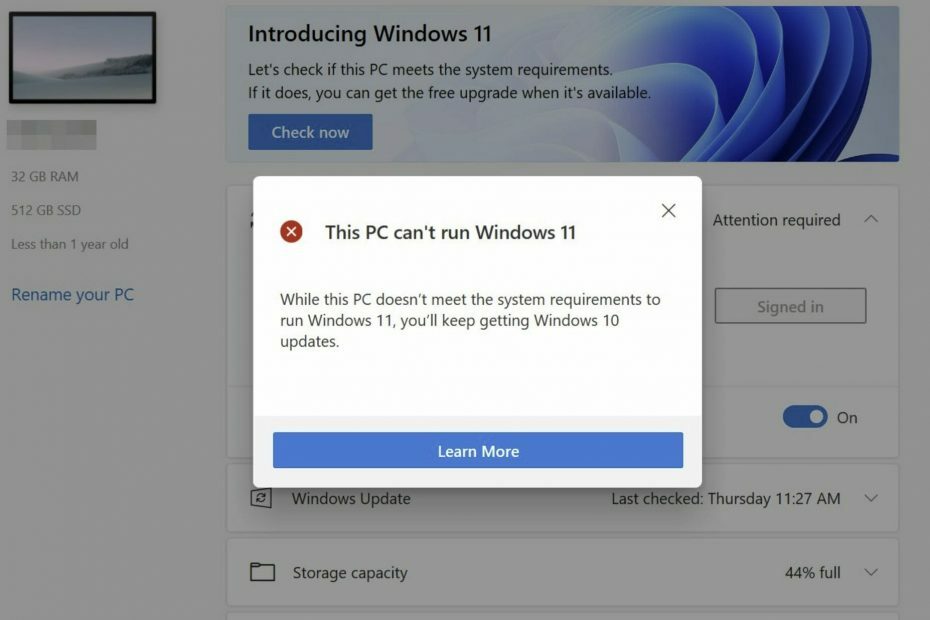
Windows 11 се обявява и много потребители се оплакват, че получават Този компютър не може да работи с Windows 11 грешка докато проверка дали компютърът им е съвместим с предстоящата версия.
За съжаление това се случва дори при машини, които наистина спазват минимума Системни изисквания поискано от Microsoft.
Съобщението за грешка също ще се появи като Този компютър няма да работи с Windows 11 след сканиране когато всъщност сърфирате с включена машина Официален на Microsoft страница за системни изисквания.
Проверихме това и на авангардна машина Dell XPS 17, с чудовищни системни изисквания и можем да кажем, че отчетите са валидни.
Въпреки че компютърът разполага с хардуер, достатъчен за преместване на планини, приложението PC Health Check казва, че Windows 11 не е съвместим.
Проблемът рядко се крие в хардуера на самата машина, а повече в наличието на чип TPM 2.0 на дънната платка и настройка на BIOS, която трябва да бъде активирана, наречена Secure Boot.
Как да поправя Този компютър няма да работи с Windows 11 грешка?
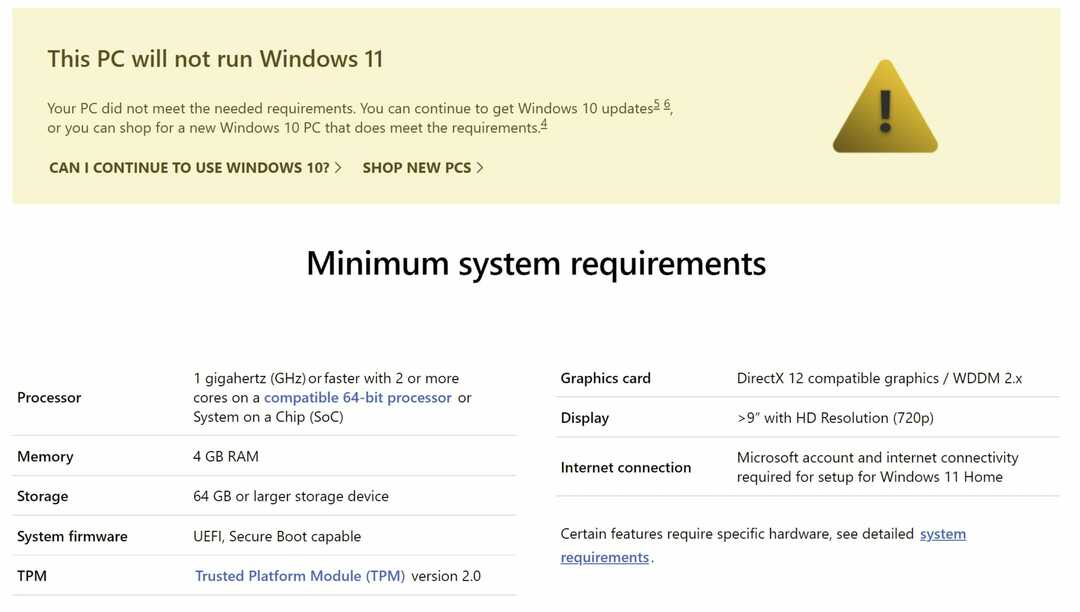
На първо място, уверете се, че дънната ви платка наистина има чип TPM 2.0. Този компонент обикновено присъства на повечето машини, но ако вашият наистина е стар, може и да не е. По-долу е дадена малка процедура за помощ при този процес:
За да стартирате диалоговия прозорец Изпълнение, натиснете Windows + Rключове, Тип tpm.msc, и удари Добре.
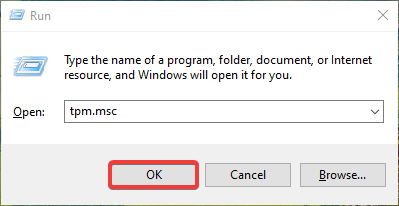
Това трябва да отвори Конзола за управление на Trusted Platform Module (TPM).
В Информация за производителя на TPM екран, проверете стойността на Спецификация Версия. Това трябва да е равно на 2.0, както е на екранната снимка по-долу.
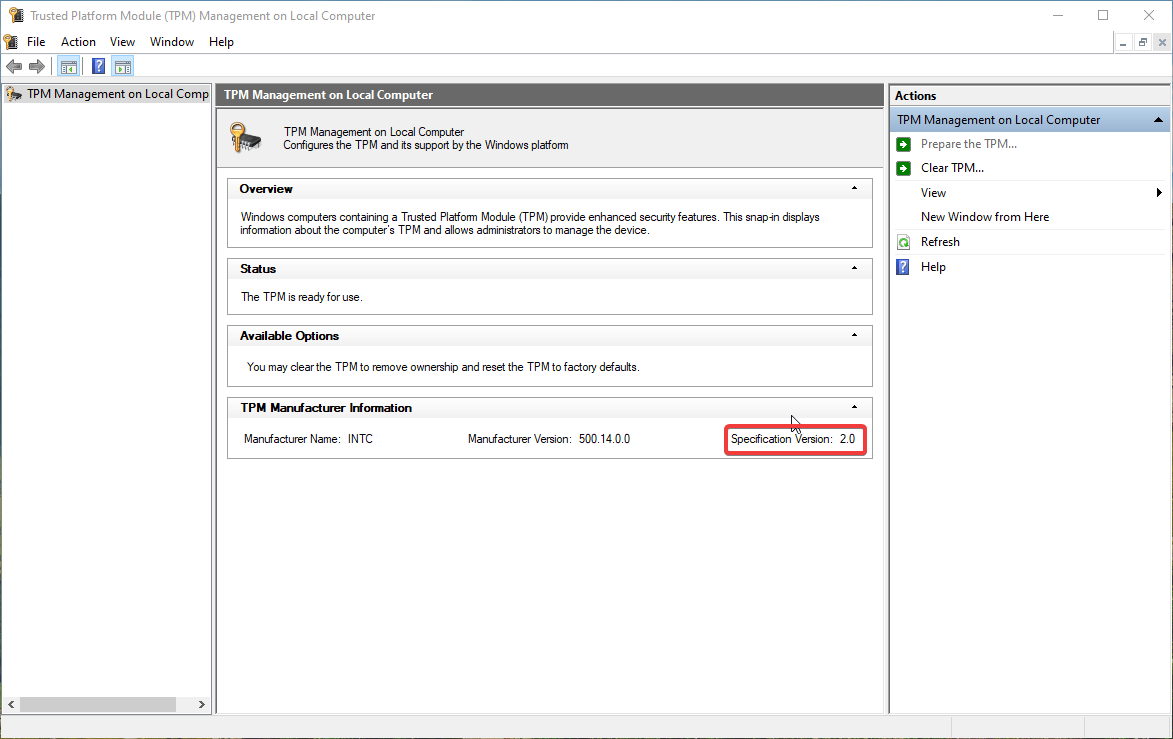
Тези, които не виждат този екран на конзолата и получават грешка вместо съвместимия TPM, не са намерени, тогава TPM чипът не е наличен на дънната ви платка или всъщност е деактивиран в BIOS.
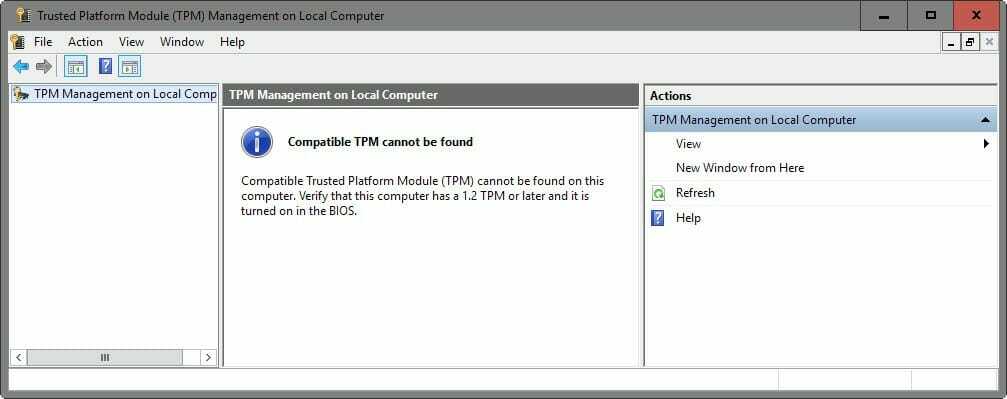
Ще трябва да включите държавния чип TPM в положение ВКЛЮЧЕНО, директно от BIOS.

Изтеглете и променете файла appraiserres.dll
- Първо, трябва да изтеглите файла appraiserres.dll от външен източник или от Windows 10 ISO.
- Монтирайте Windows 11 ISO.
- След като монтирате или извлечете ISO, отидете на Източници папка.
- Намерете appraiserres.dll файл в папката и го изтрийте.
- Копирайте appraiserres.dll файл, който сте получили от първата стъпка, и го поставете в Windows 11 ISO.
- Опитайте да инсталирате Windows 11 отново на вашия компютър.
Windows 10 OS не проверява дали компютърът има TPM 2.0 чип, така че по принцип, като замените файла с този в Windows 11, го принуждавате да заобиколи този процес.
Проверете дали Secure Boot е активиран
Microsoft твърди, че Windows 11 изисква машина, която има възможност за безопасно стартиране, но всъщност тази функция трябва да бъде включена. Не толкова ясно, нали?
За да активирате Secure Boot, ще трябва да рестартирате компютъра си и да влезете в менюто Boot. В зависимост от модела трябва да натиснете F2, F11 или бутона Изтриване, преди да стартирате в Windows.
Сега потърсете в менюто Boot, за да намерите местоположението на тази опция Secure Boot и го включете. Изричните инструкции варират в различните версии на BIOS, но съм сигурен, че ще намерите своя път.

В края на процедурата можете да проверите отново с помощната програма за проверка на състоянието на компютъра и сега трябва да получите съобщение за потвърждение, като това по-долу:
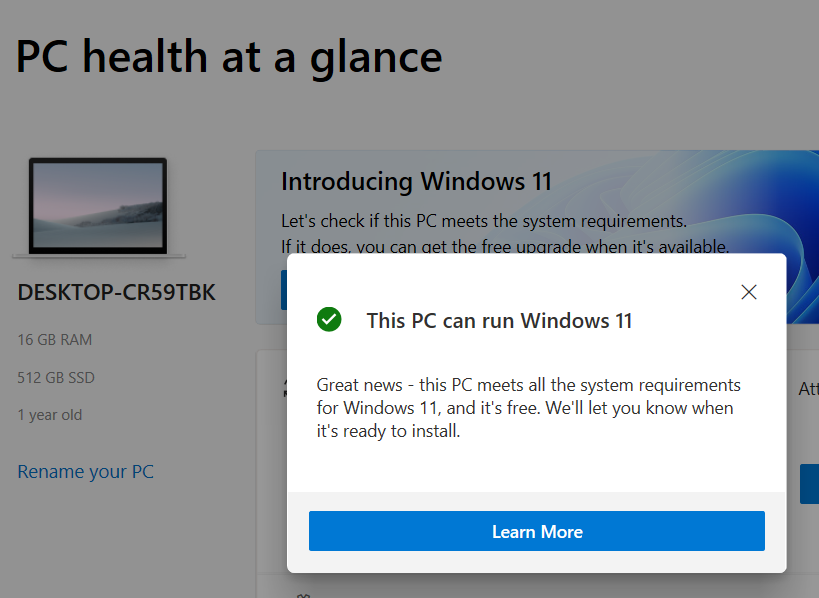
Също така съобщението на официалната страница с изисквания на Microsoft вече ще бъде променено:

